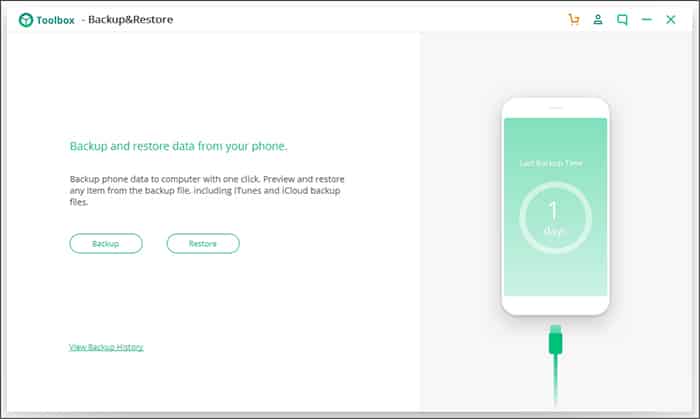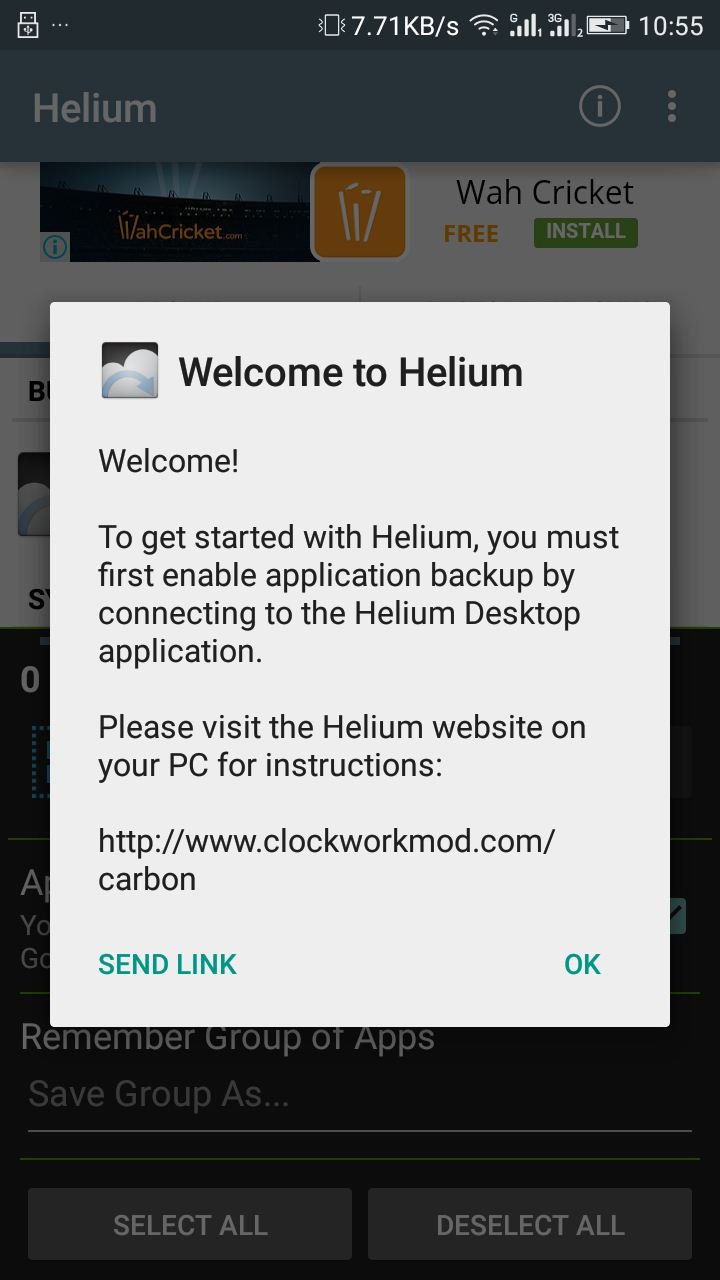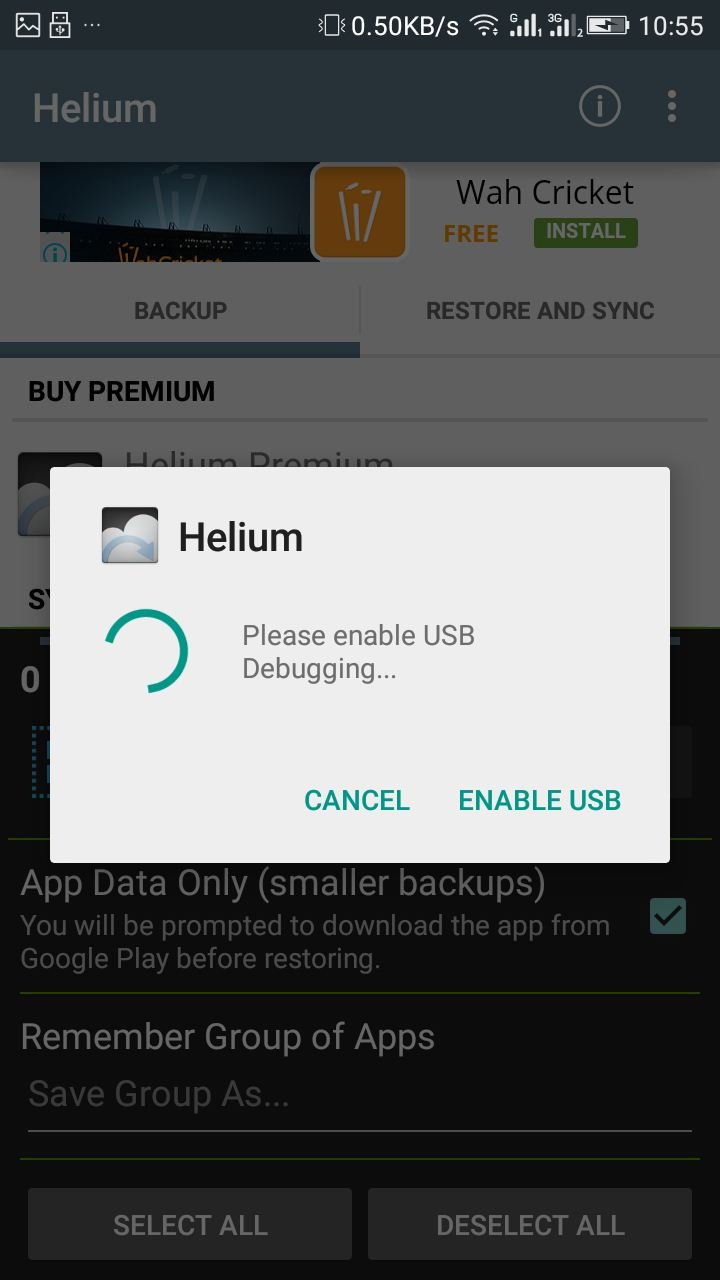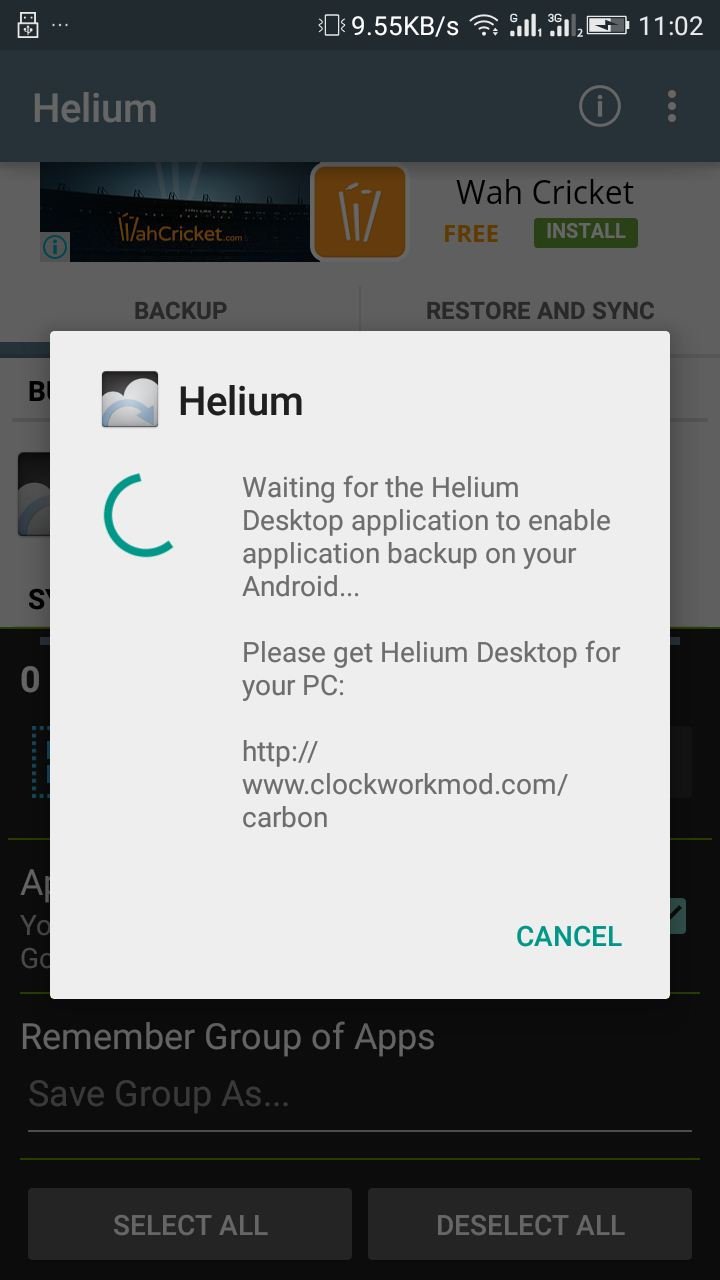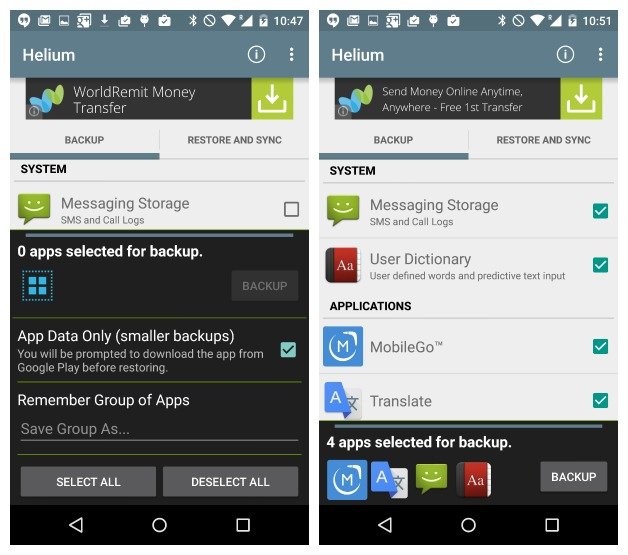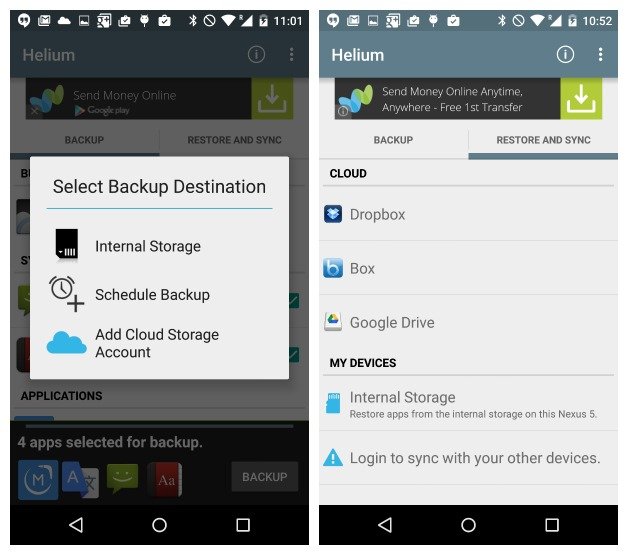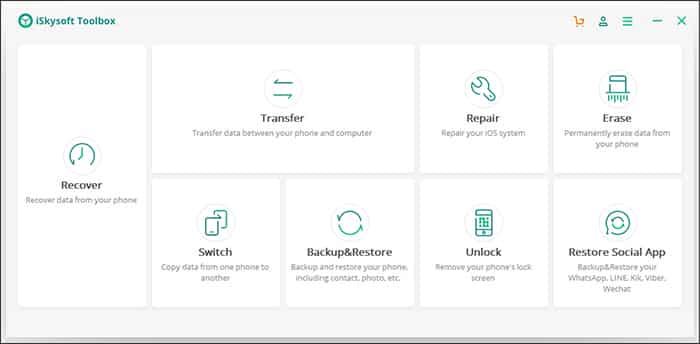Як створити резервну копію даних ігор Android на ПК
Ми встановлюємо і граємо в багато ігор на наші смартфони Android. Усі ігри, які ви встановлюєте з Google Play Store, вимагають дозволу на зберігання для збереження файлу даних гри. Коли ви граєте в ігри, пов’язані з ними файли зберігаються у внутрішній пам’яті вашого смартфона.
Якщо ви втратите ці дані, весь ваш прогрес у грі буде втрачено, якщо ви не підключені до ігрової служби онлайн, як-от Google Play Games. Якщо ви граєте в ігри в автономному режимі, всі ігрові дані будуть записані у вашу внутрішню пам’ять.
Android пропонує безліч програм для резервного копіювання найважливіших файлів і папок. Однак що робити, якщо ви хочете створити резервну копію даних ігор Android? У Play Store доступно лише кілька програм Android, які можуть створити резервну копію даних ваших ігор Android на комп’ютер.
Способи резервного копіювання даних ігор Android на ПК
Отже, якщо вас цікавить копіювання даних ігор Android на ПК, то ви читаєте правильний посібник. У цій статті ми збираємося поділитися покроковим посібником про те, як створити резервну копію даних ігор Android на ПК. Давайте перевіримо.
Використовуйте Helium – синхронізація та резервне копіювання програм
Ну, Helium – App Sync and Backup – це програма для Android, яка дозволяє створювати резервні копії даних ігор Android на ПК. Щоб створити резервну копію даних гри на ПК, вам також потрібно встановити клієнт резервного копіювання Helium на вашому ПК. Це те, що ви повинні зробити.
1. Перш за все, завантажте та встановіть програму Гелій - синхронізація та резервне копіювання програм . Далі потрібно завантажити програму Helium і встановіть його на свій комп'ютер.
3. Тепер вам потрібно буде почекати, поки його виявлять Настільний додаток Helium Ваш смартфон Android для резервного копіювання даних.
4. Зачекайте кілька секунд, поки мобільний додаток виявить гелій підключений комп'ютер. Після виявлення ви побачите на екрані комп’ютера екран, як показано нижче.
5. Тепер натисніть кнопку Резервне копіювання нижче, і вам потрібно вибрати Резервне копіювання даних програми Потім виберіть тип даних, які ви створюєте резервну копію.
6. Тепер ви можете помістити цей файл резервної копії куди завгодно Резервна папка У папці Helium файлового менеджера або ви можете перемістити цей файл на свій комп'ютер.
Це! Тепер ви закінчили. Таким чином ви можете захистити всі свої досягнення в грі, а рівні, які мають доступ до зовнішньої пам’яті, можуть відновити їх усі за допомогою однієї програми.
Використання iSkysoft Toolbox
Ну, iSkysoft Toolbox – Backup & Restore для Android є одним із найкращих інструментів резервного копіювання та відновлення, які ви можете використовувати сьогодні. Інструмент гарантує, що ви ніколи не втратите свої дані зі свого смартфона. Отже, у цьому методі ми будемо використовувати iSkysoft Toolbox для резервного копіювання та відновлення даних ігор Android на ПК.
1. Перш за все, завантажте та встановіть Резервне копіювання та відновлення програми iSkysoft на вашому комп’ютері. Запустіть програму, і ви побачите інтерфейс, як показано нижче. Тут потрібно натиснути «Резервне копіювання та відновлення даних»
2. Тепер підключіть смартфон Android до ПК за допомогою USB-кабелю. На смартфоні ви помітите спливаюче вікно із запитом налагодження USB. Натисніть на "ДОБРЕ" слідувати. Після виявлення натисніть на Резервне копіювання На панелі інструментів iSkysoft.
3. На наступному кроці вам буде запропоновано вибрати тип файлу, для якого потрібно створити резервну копію. Там потрібно вказати «Дані програми»
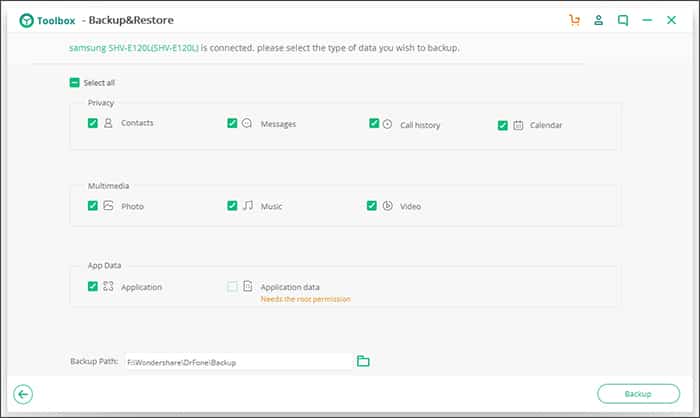 4. Нарешті, натисніть « Резервне копіювання і встановіть папку призначення.
4. Нарешті, натисніть « Резервне копіювання і встановіть папку призначення.
Це; Я закінчив! Ось як ви можете використовувати iSkysoft Toolbox для резервного копіювання даних програм та ігор Android на ПК.
За допомогою цих двох методів ви можете легко створити резервну копію даних ігор Android на комп’ютер. Усі методи добре працюють як на вкорінених, так і на нерутованих пристроях Android. Якщо ви знаєте інші способи резервного копіювання ігрових даних на ПК, повідомте нам про це у полі для коментарів нижче.